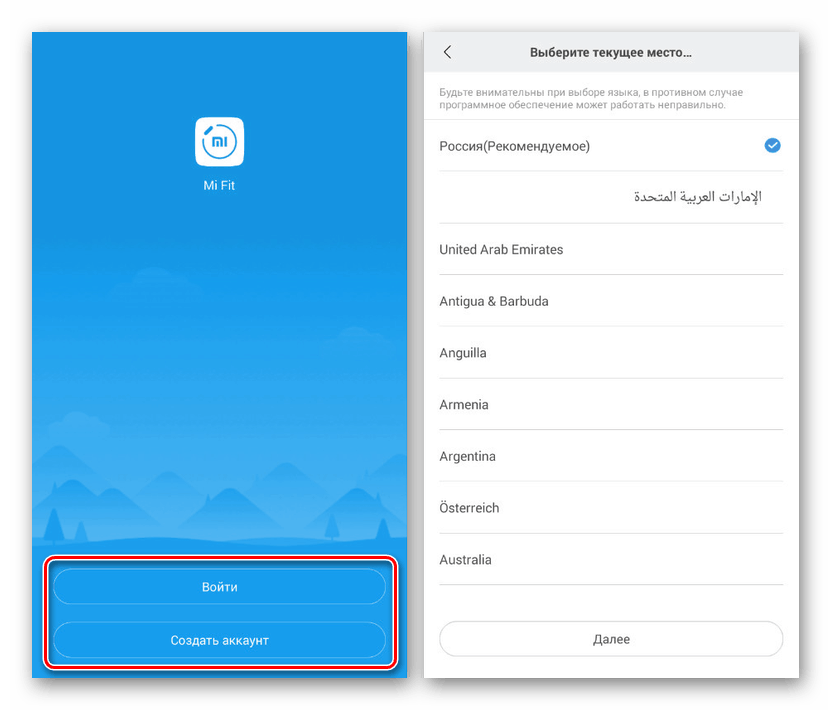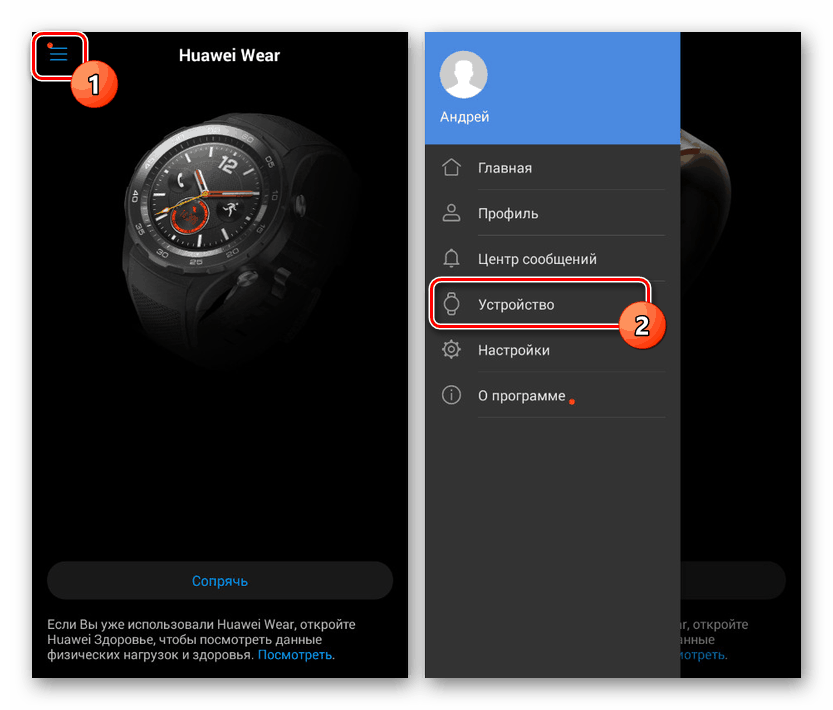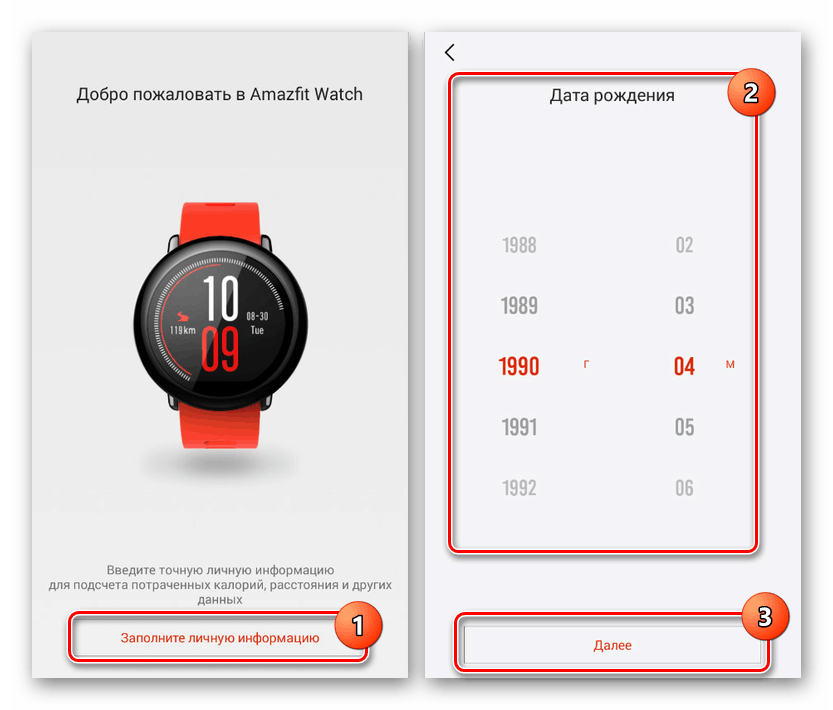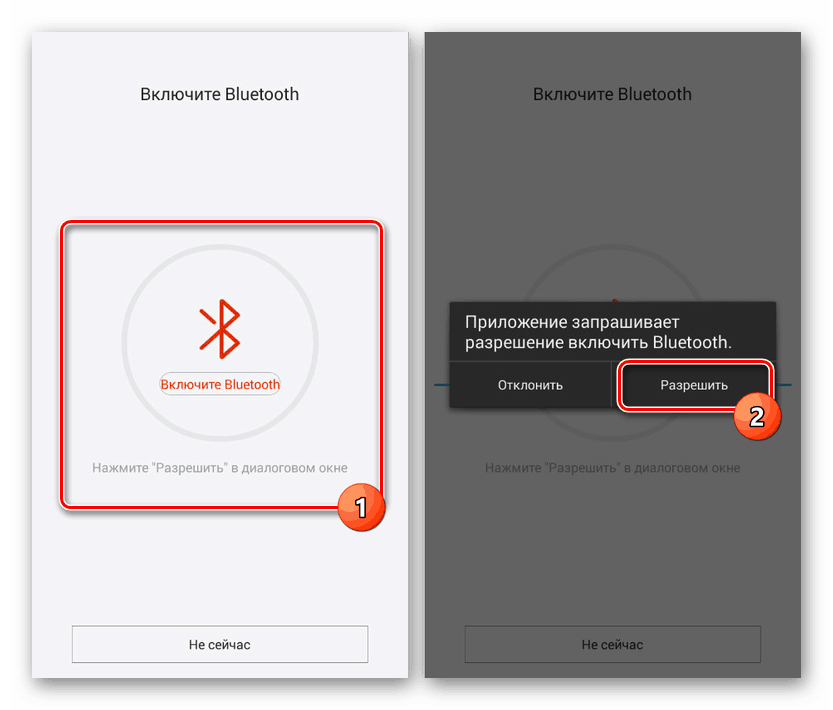یک دستبند تناسب اندام را به تلفن Android خود وصل کنید
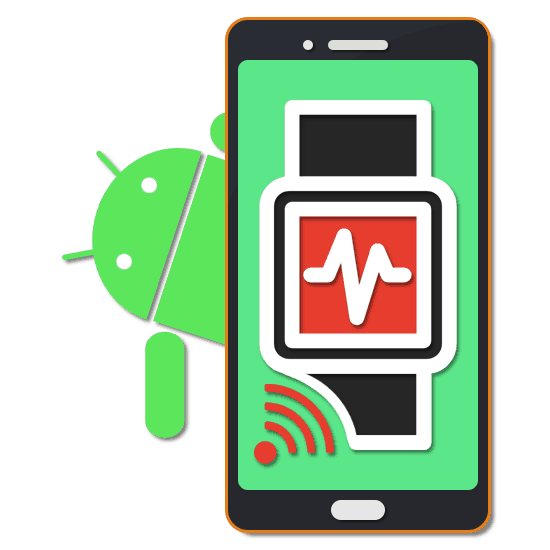
با ورزش فعال ، می توان از دستگاه اندرویدی برای کنترل زمان و وضعیت بدنی در طول تمرین استفاده کرد. این امر به دلیل دستبند تناسب اندام متصل به تلفن هوشمند از طریق اتصال بی سیم امکان پذیر است. امروز ما در مورد اتصال با استفاده از چندین گزینه به عنوان مثال صحبت خواهیم کرد.
مطالب
یک دستبند تناسب اندام را در Android وصل کنید
برای اتصال و متعاقبا مدیریت دستبند تناسب اندام از طریق تلفن بر روی سیستم عامل اندروید ، ابتدا باید یک برنامه ویژه را از فروشگاه رسمی نصب کنید. بسته به مدل ابزار ، دستورالعمل اتصال به تلفن هوشمند ممکن است متفاوت باشد. ما فقط به دو دستگاه توجه خواهیم کرد ، در حالی که هر یک از سایرین حداقل اختلافاتی دارند که این امر به طراحی نرم افزار نیز می رسد.
همچنین بخوانید: از دست دادن وزن با اندروید
مناسبم
برنامه Mi Fit به شما امکان می دهد تا محبوب ترین دستبندهای بدنسازی امروز را از شیائومی مدیریت کنید. این نرم افزار را می توان در دستگاه های Android نسخه 4.4 و بالاتر نصب کرد.
- برای استفاده از برنامه بعد از نصب ، لازم است وارد سیستم شوید یا یک حساب جدید برای Mi Fit ایجاد کنید. می توانید این کار را درست در صفحه شروع انجام دهید.
![شروع کار با برنامه Mi Fit در Android]()
گزینه های مختلفی برای ثبت نام وجود دارد ، هم از طریق حساب Xiaomi و هم از طریق Gmail.
- پس از تکمیل ثبت نام ، باید داده های شخصی از جمله "سکس" ، "وزن" و موارد دیگر را مشخص کنید. اگر این حساب زودتر ثبت شده باشد ، اطلاعات به احتمال زیاد قبلاً اضافه شده است ، اما در آینده می تواند تغییر کند.
- پس از خروج از قسمت اطلاعات و ظاهر شدن در صفحه اصلی ، روی دکمه "Profile" در صفحه در انتهای صفحه کلیک کنید. در اینجا ، به نوبه خود ، بر روی نماد "+" با امضای "افزودن دستگاه" کلیک کنید .
- اکنون روی بلوک "دستبند" ضربه بزنید و هنگامی که اعلان ظاهر شد ، روی "پذیرش" کلیک کنید. توصیه می شود در این مرحله یک دستبند تناسب اندام گنجانده شود.
- اگر بلوتوث در Android خاموش باشد ، Mi Fit پیشنهادی برای روشن کردن آن به شما می دهد. پس از آن ، روش اتصال آغاز می شود.
- به عنوان آخرین مرحله ، باید دستبند تناسب اندام خود را از لیستی که ظاهر می شود انتخاب کرده و آن را جفت کنید. بر این اساس ، دستگاه با برنامه همگام سازی می شود ، و روش اتصال تکمیل می شود.
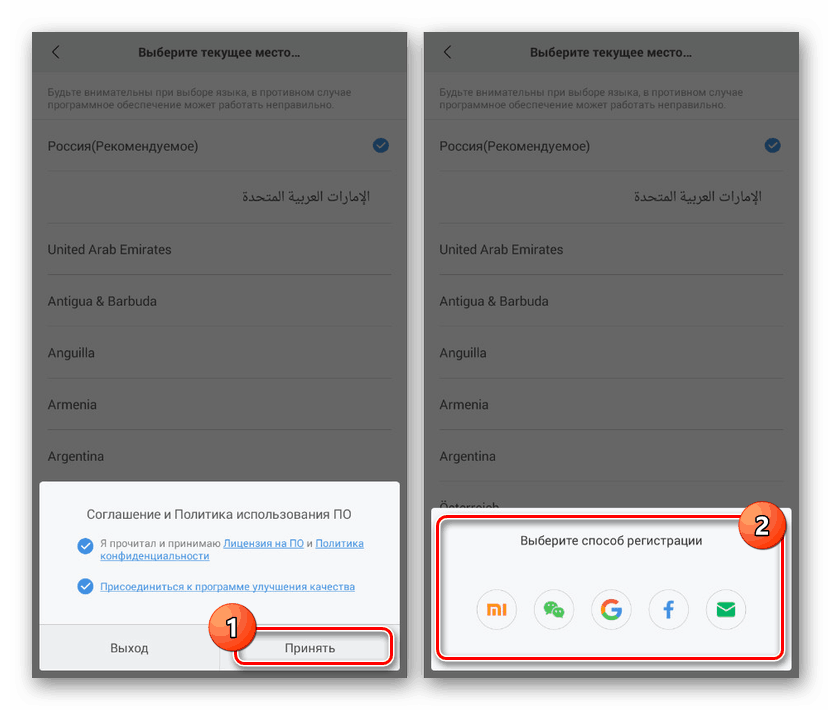
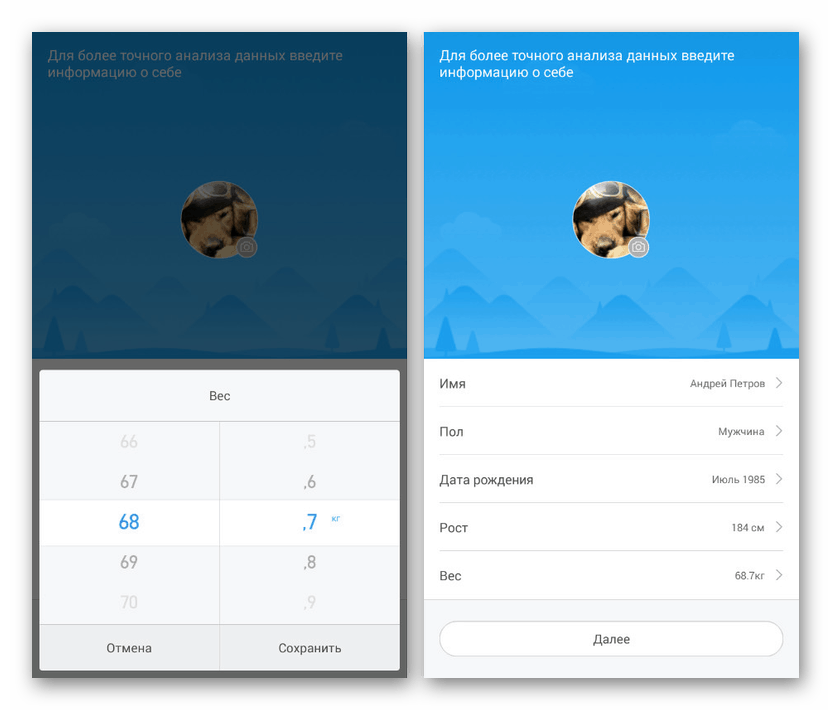
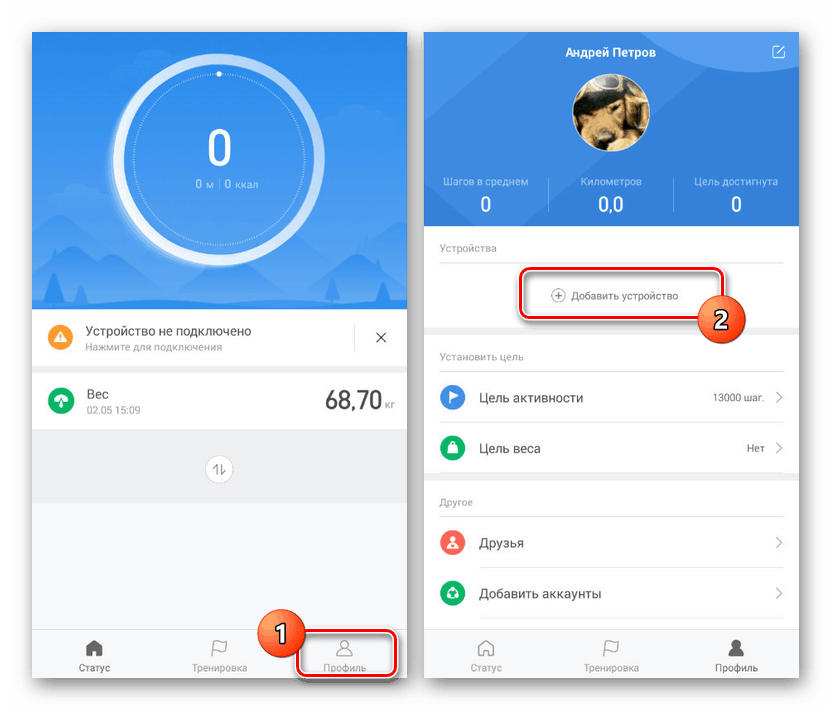
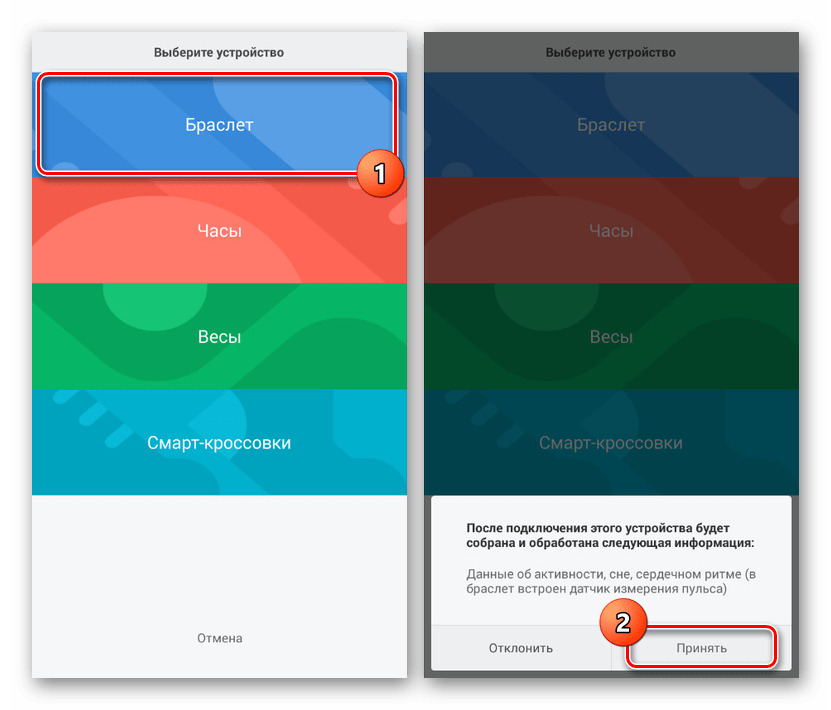
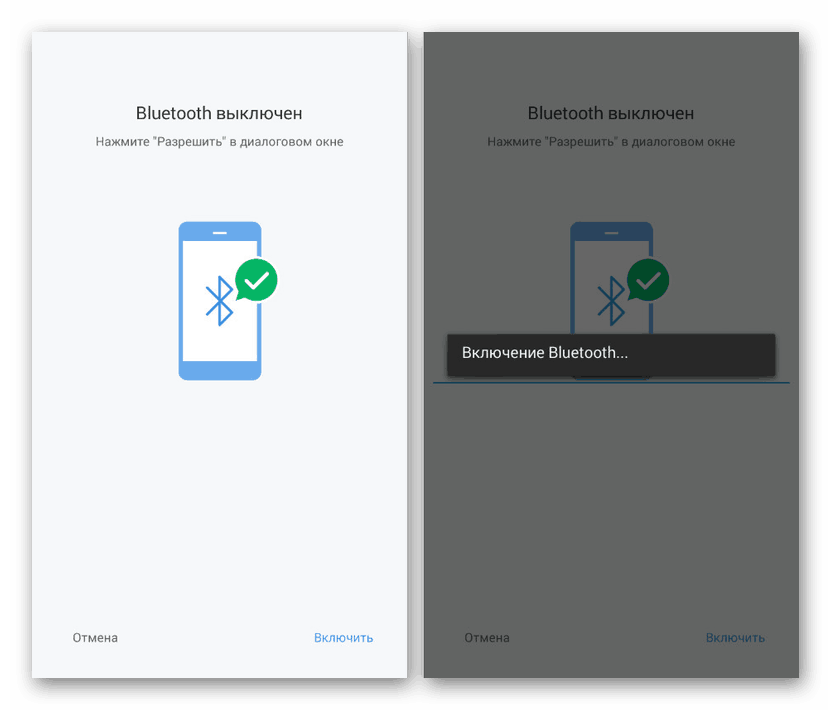
جت اسپرت
یکی دیگر از تولید کنندگان بسیار مشهور ردیاب های بدنسازی JET Sport است که یک برنامه جداگانه با همین نام را برای دستگاه های خود منتشر کرد. مانند اکثر موارد ، این نرم افزار را می توان در هر گوشی با اندروید 4.4+ نصب کرد.
- برنامه رسمی JET Sport را که با دستبند تناسب اندام سازگار است نصب کنید و بعد از راه اندازی ، کادر "خط مشی رازداری" را علامت بزنید.
- پس از آن ، صفحه ای با تنظیمات شخصی به طور خودکار باز می شود. حتماً پارامترهای مناسب را مشخص کرده و بر روی فلش در گوشه سمت چپ بالای صفحه کلیک کنید.
- هنگامی که در صفحه اصلی هستید ، روی نماد در گوشه بالای سمت چپ ضربه بزنید. در نتیجه ، "تنظیمات" عمومی برنامه باید باز شود.
- برای افزودن یک دستبند تناسب اندام در فهرست ، "اتصال دستبند" را انتخاب کرده و گنجاندن بلوتوث را تأیید کنید. اگر از قبل آن را فعال کرده باشید ، این مرحله پرش می شود.
- روشن کنید و دستبند تناسب اندام خود را تا حد ممکن به Android نزدیک کنید. هنگامی که اسبابک در لیست اتصالات موجود ظاهر می شود ، آن را انتخاب کرده و جفت گیری را تأیید کنید.
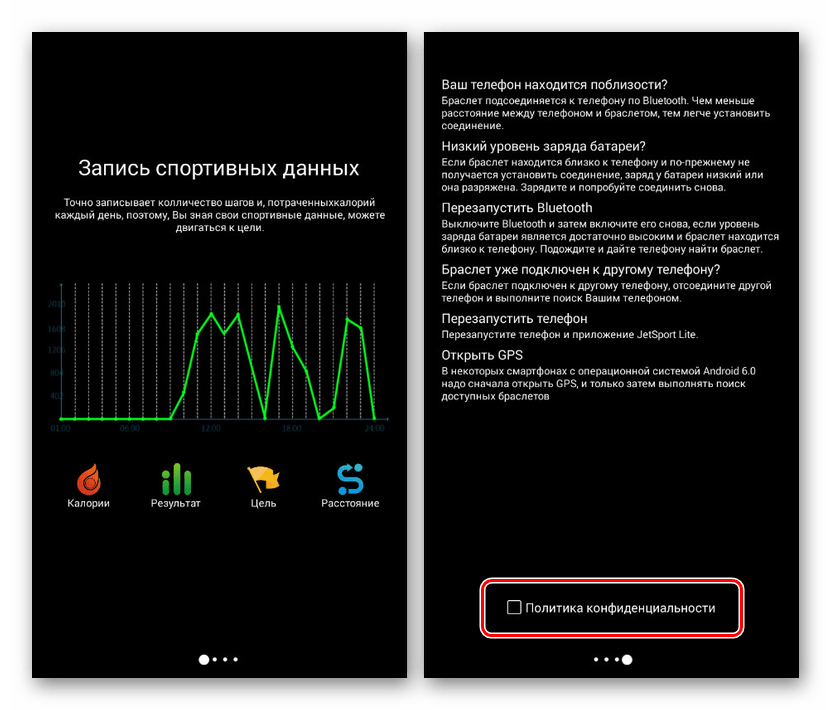
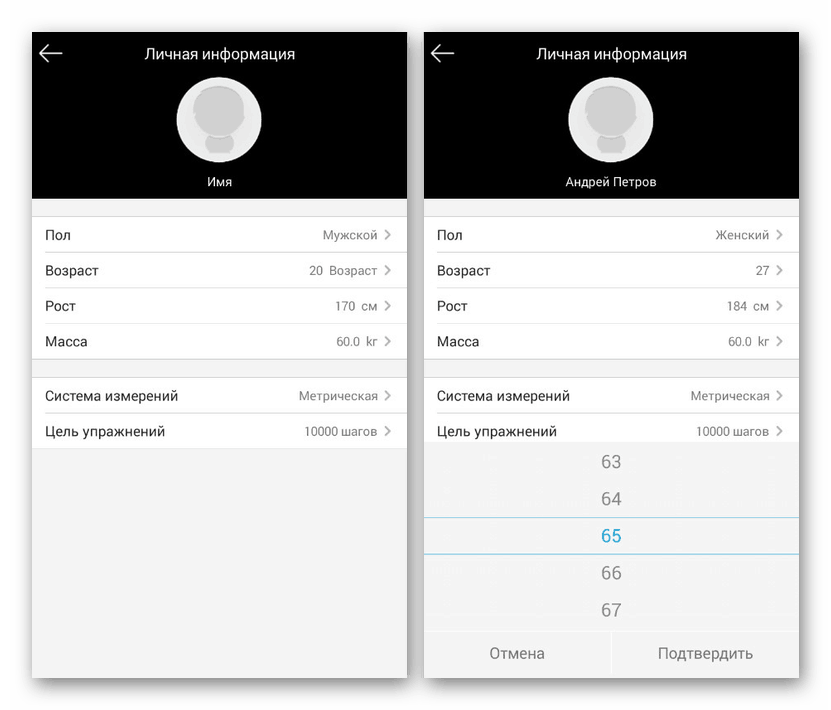
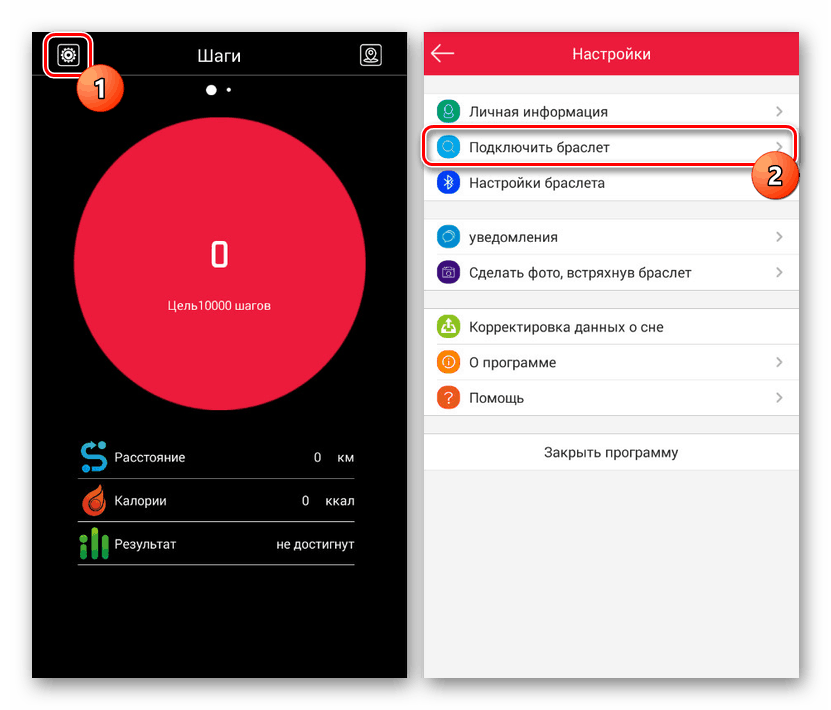
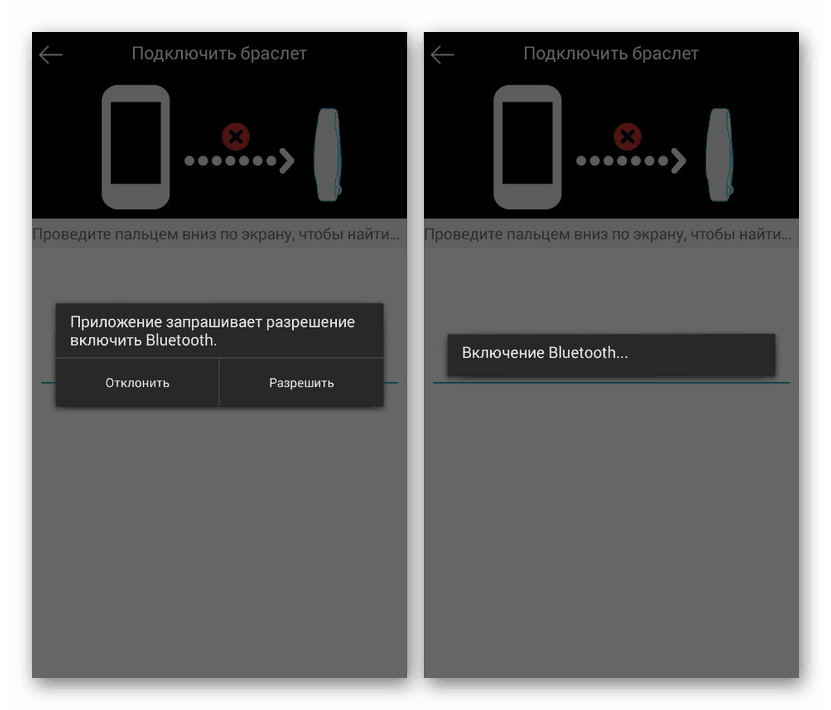
هواوی بپوش
هواوی نیز مانند اکثر شرکت ها برنامه ویژه ای را برای مدیریت دستگاه های مارک دار منتشر کرد ، خواه از دستبندهای تناسب اندام باشد یا ساعتهای هوشمند.
- مزیت قابل توجه این برنامه عدم نیاز به ثبت نام حساب است. برای استفاده کافی است که قرارداد پروانه را بپذیرید و منتظر بارگیری باشید.
- در مرحله بعد ، برای به دست آوردن شاخص های دقیق تر هنگام کار با برنامه ، باید اطلاعات کاربر را وارد کنید. به طور کلی ، قبل از کلیک بر روی دکمه "شروع" ، نمی توانید داده ها را تغییر دهید ، زیرا در آینده می توان از طریق تنظیمات این کار را انجام داد.
- یکی از گزینه های دستگاه Huawei خود را در لیست لوازم جانبی انتخاب کنید. همچنین می توانید برای اتصال دستگاه در آینده روی "بدون دستگاه" کلیک کنید.
- با کلیک کردن روی یکی از دستگاه های ارائه شده در لیست ، در صفحه گوشی های هوشمند ، وارد کردن بلوتوث را تأیید کرده و روی دکمه "جفت" ضربه بزنید. لطفاً توجه داشته باشید که ابزار خارجی باید از طریق بلوتوث روشن شود و برای اتصال باز شود.
- اگر گزینه "بدون دستگاه" را انتخاب کرده باشید ، در صفحه اصلی برنامه قرار خواهید گرفت. برای اتصال ، منوی اصلی را در گوشه سمت چپ بالای صفحه گسترش دهید و روی "دستگاه" کلیک کنید.
![رفتن به بخش دستگاه در Huawei Wear در Android]()
در انتهای صفحه از دکمه "افزودن" استفاده کرده و به قیاس با گزینه اول ، یک دستبند تناسب اندام یا ساعت هوشمند را انتخاب کنید.
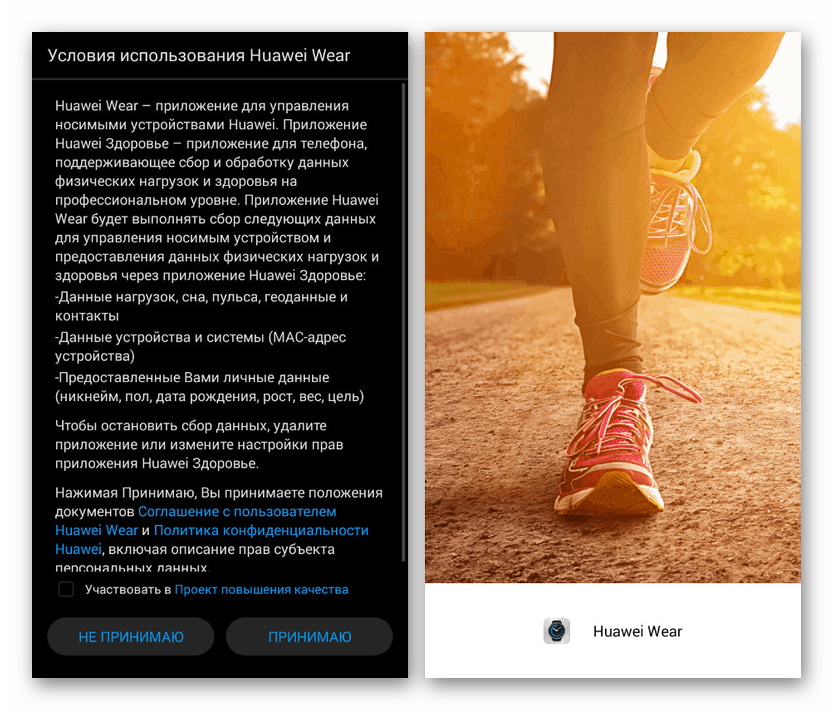
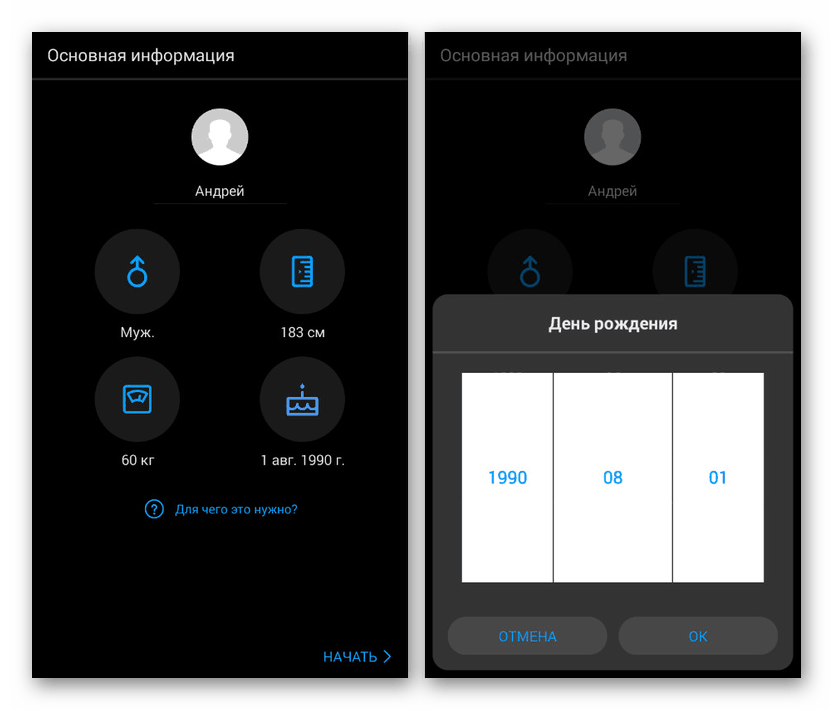
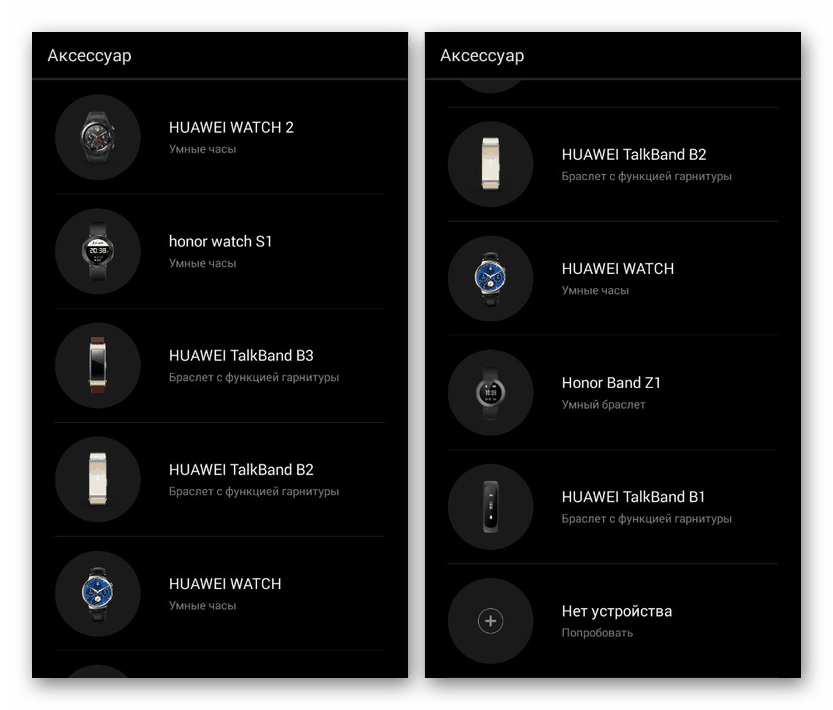
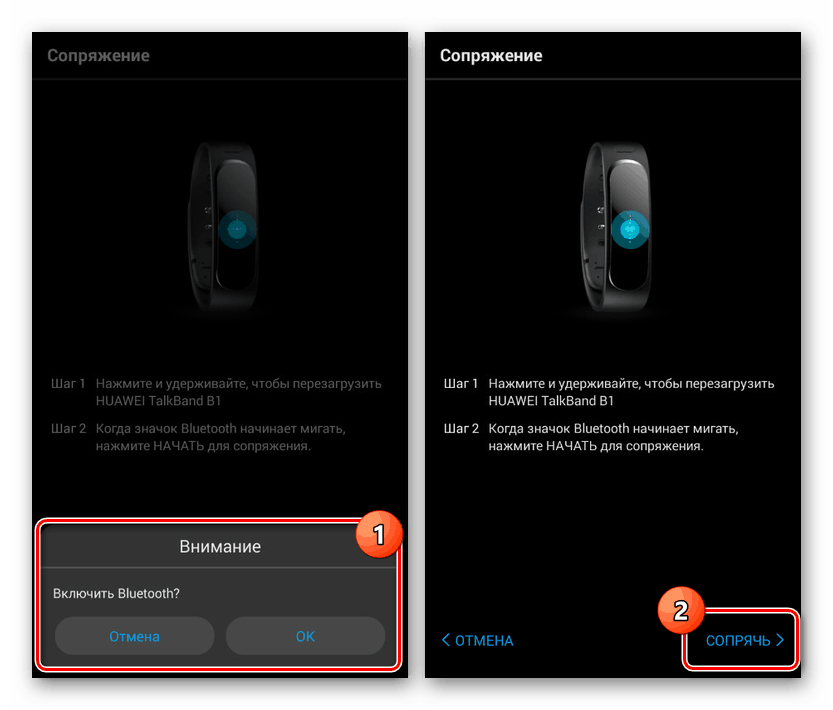
ساعت مچی Amazfit
دستگاه های Amazfit ساعتهای هوشمند و دستبندهای بدنسازی کاملاً محبوب هستند. آنها ارتباط بسیاری با دستگاه های شیائومی دارند ، اما ساده ترین کار با استفاده از برنامه Amazfit Watch برای سیستم عامل اندروید نسخه 4.4 و بالاتر ساده ترین آن است.
- اول از همه ، برای کار با برنامه باید یک حساب کاربری جدید را ثبت کنید یا وارد یک حساب کاربری موجود شوید. روش های زیادی برای این کار وجود دارد ، از جمله پشتیبانی از حساب کاربری Mi.
- قدم بعدی تهیه اطلاعات شخصی مشابه اکثر گزینه های دیگر است. این تنها برای عملکرد صحیح برنامه پس از اتصال یک دستبند تناسب اندام ضروری است.
![افزودن اطلاعات شخصی به Amazfit Watch در Android]()
داده های نشان داده شده ، در صورت لزوم ، می توانند در آینده از طریق تنظیمات تغییر کنند.
- پس از اتمام تنظیم اولیه نرم افزار ، در صفحه Select a Device ، روی یکی از گزینه های پشتیبانی شده ضربه بزنید. همچنین می توانید بر روی گزینه Not Now کلیک کنید تا بعداً ابزار را اضافه کنید.
- در صفحه "روشن کردن بلوتوث" ، روی نماد موجود در مرکز کلیک کنید و با استفاده از دکمه "مجاز" در کادر گفتگو ، گنجاندن را تأیید کنید.
![بلوتوث را در تماشای Amazfit در Android روشن کنید]()
در مرحله بعد ، جستجوی دستگاههای بی سیم مناسب آغاز می شود. اگر وسایل مناسب را پیدا کردید ، باید جفت شدن را تأیید کنید.
- اگر از انتخاب دستگاه در صفحه شروع خودداری می کنید ، می توانید با کلیک کردن بر روی "Disabled" در گوشه بالا سمت راست در صفحه اصلی Amazfit Watch ، به لیست بروید.

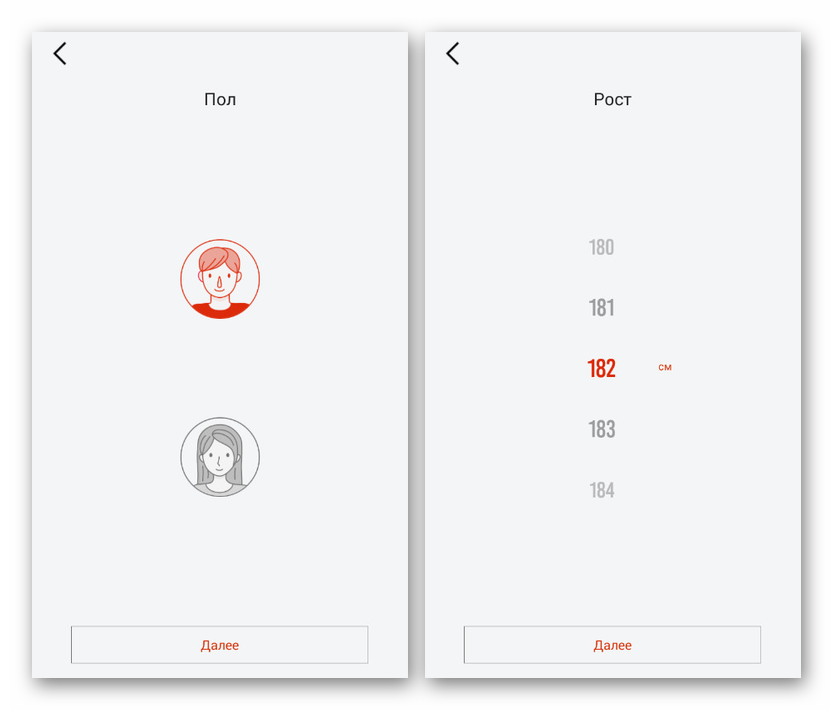
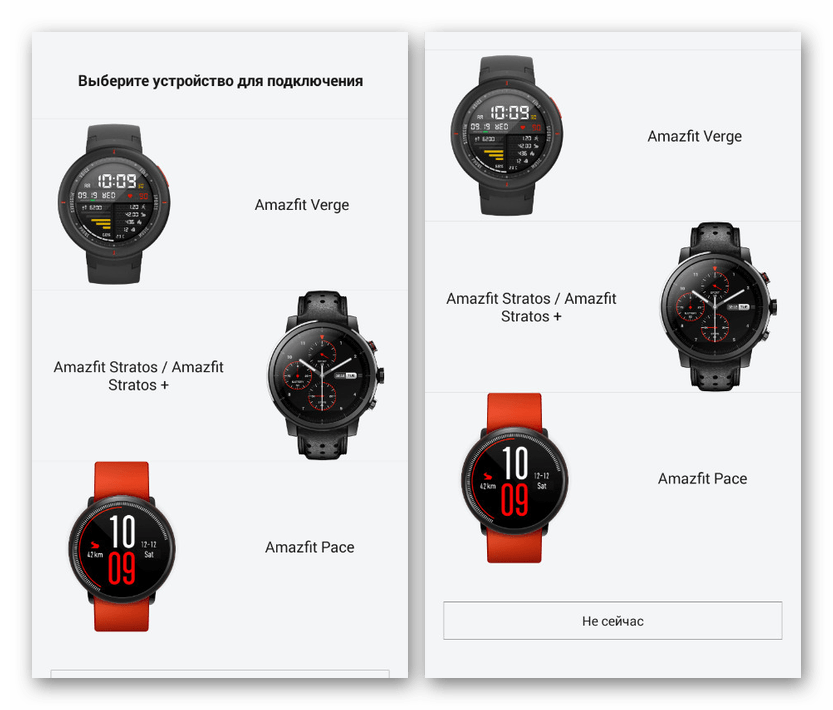
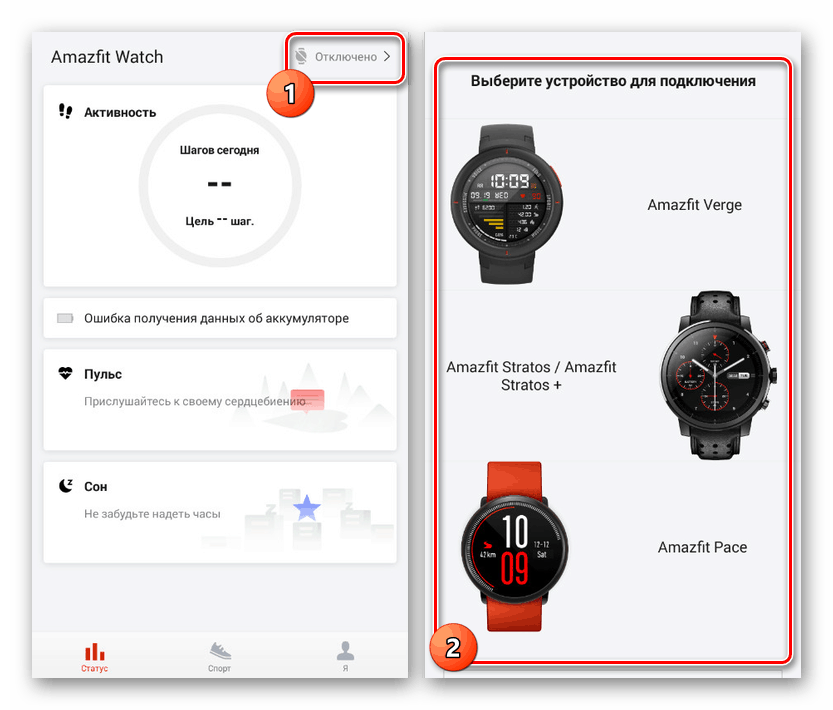
همانطور که مشاهده می کنید ، اتصال در یک تلفن هوشمند در همه موارد به حداقل تعداد اقدامات نیاز دارد ، به شما امکان می دهد بدون خروج برنامه از آن متصل شوید. علاوه بر این ، هر نرم افزار چنین دارای پارامترهای مختلفی است ، که همچنین قبل از استفاده از دستگاه باید بدانید که مهم است.
تنظیمات دستبند تناسب اندام
مانند وضعیت موجود در ارتباط ، پارامترهای دستبند تناسب اندام را می توان از طریق برنامه مناسب پس از اتصال کنترل کرد. لیست تنظیمات ارائه شده می تواند نه تنها از لحاظ بصری بلکه از نظر توابع موجود نیز تفاوت قابل توجهی داشته باشد. مهم است که در مورد محدودیت های خود دستگاه به یاد داشته باشید.
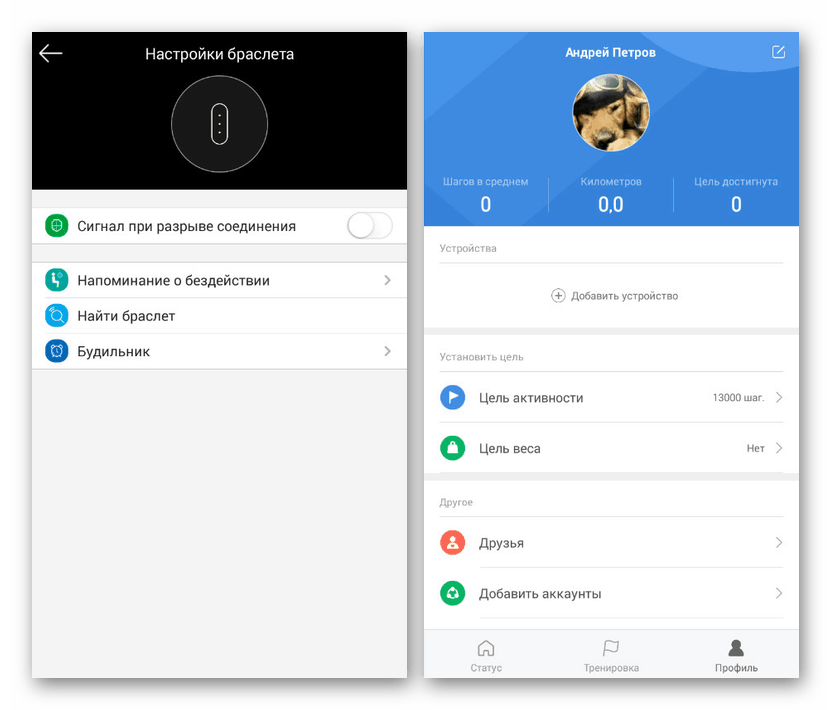
ما وظایف فردی را در برنامه های مختلف در نظر نمی گیریم ، زیرا این کار به بهترین شکل ممکن هنگام استفاده از ابزار مورد استفاده قرار می گیرد. در این حالت ، پس از اتصال ، برای عملکرد صحیح دستبند تناسب اندام ، به "تنظیمات" مراجعه کنید .